User pada Windows merupakan orang yang menggunakan komputer dan biasanya dalam bentuk Account. Kebanyakan orang membuat user account yang banyak karena komputer/laptop tersebut sering dipakai oleh banyak orang, misalnya di kantor atau di rumah. User account yang banyak juga bisa lebih mengamankan privasi dari orang tersebut agar tidak dibuka sembarangan, tetapi ada kerugiannya juga yaitu jika komputer/laptop tersebut hanya dipakai oleh satu orang dan di komputernya ada account lebih dari satu orang, itu bisa membuat harddisk menjadi penuh.
Oleh karena itu jika komputer/laptop kita hanya dipakai oleh satu orang dan di dalam komputernya memiliki akun lebih dari satu orang, sebaiknya salah satu akun dihapus (jangan sampai menghapus akun yang administrator). Tetapi tidak sedikit orang yang tidak mengerti bagaimana cara menghapus user account pada komputer, karena itu saya menulis artikel tutorial ini. Mari kita simak yang berikut ini.
1. Buka Control Panel, bisa dengan menekan tombol Windows + X lalu tekan P, kemudian klik pada User Accounts and Family Safety.
2. Klik pada Remove user accounts yang ada di bawah tulisan User Accounts.
3. Ketika berada di windows Manage Account, klik pada user account yang ingin dihapus.
4. Kemudian klik pada Delete the account.
5. Lalu akan muncul dialog, saya serahkan hal ini kepada anda. Jika ingin tetap menyimpan data pada akun tersebut klik pada Keep Files, tetapi jika ingin menghapus semua data pada akun tersebut klik pada Delete Files.
6. Akan muncul dialog lagi, klik saja pada Delete Account.
Setelah anda mengklik Delete Account maka akun yang tadi ingin dihapus sudah terhapus secara permanen. Dengan ini anda bisa lebih menghemat penggunaan harddisk pada komputer/laptop anda serta bisa mengurangi kelambatan, semoga tutorial ini bermanfaat.
Oleh karena itu jika komputer/laptop kita hanya dipakai oleh satu orang dan di dalam komputernya memiliki akun lebih dari satu orang, sebaiknya salah satu akun dihapus (jangan sampai menghapus akun yang administrator). Tetapi tidak sedikit orang yang tidak mengerti bagaimana cara menghapus user account pada komputer, karena itu saya menulis artikel tutorial ini. Mari kita simak yang berikut ini.
1. Buka Control Panel, bisa dengan menekan tombol Windows + X lalu tekan P, kemudian klik pada User Accounts and Family Safety.
2. Klik pada Remove user accounts yang ada di bawah tulisan User Accounts.
3. Ketika berada di windows Manage Account, klik pada user account yang ingin dihapus.
4. Kemudian klik pada Delete the account.
5. Lalu akan muncul dialog, saya serahkan hal ini kepada anda. Jika ingin tetap menyimpan data pada akun tersebut klik pada Keep Files, tetapi jika ingin menghapus semua data pada akun tersebut klik pada Delete Files.
6. Akan muncul dialog lagi, klik saja pada Delete Account.
Setelah anda mengklik Delete Account maka akun yang tadi ingin dihapus sudah terhapus secara permanen. Dengan ini anda bisa lebih menghemat penggunaan harddisk pada komputer/laptop anda serta bisa mengurangi kelambatan, semoga tutorial ini bermanfaat.
Tag :
Tutorial

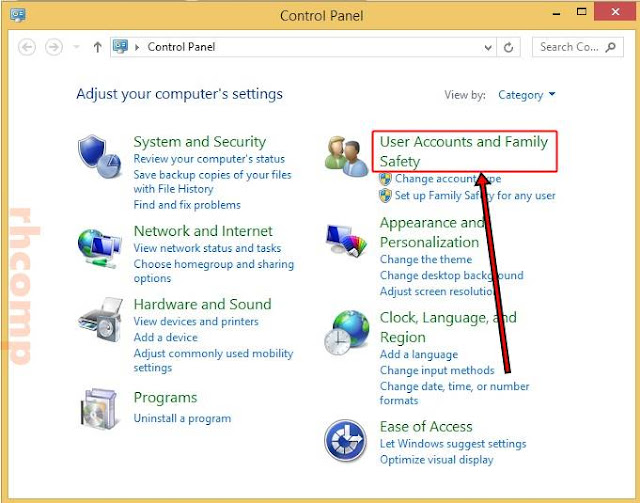
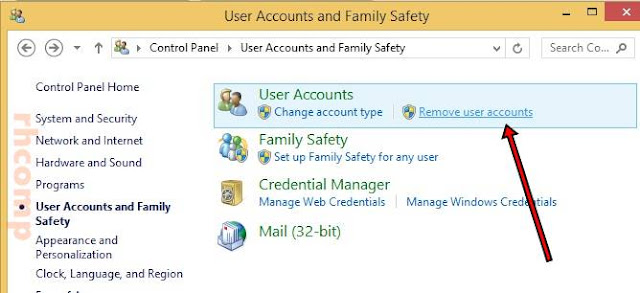




saya mau tanya bagaimana cara untuk tidak menggunakan lagi account windows yang masuk harus menggunakan password? sblmnya kan sy menggunakan account tanpa menegcreate windows account.
Bisa diperjelas lagi?, maksudnya ingin menghapus password pada user tersebut atau mengganti user?.
Kalau mengganti user bisa dengan Ikon Power => Log Out